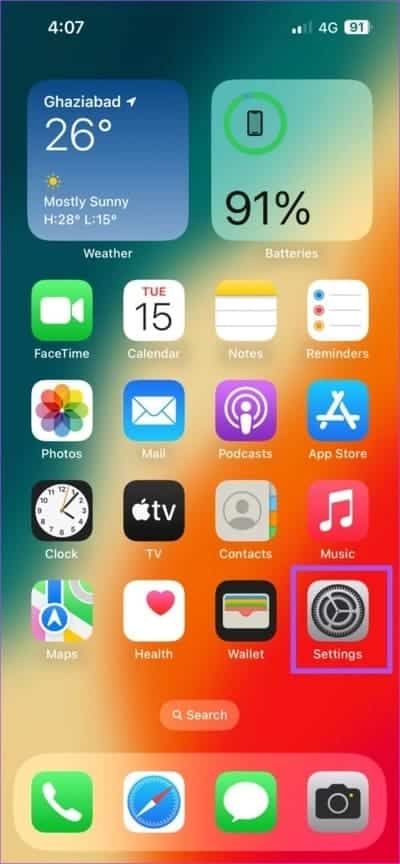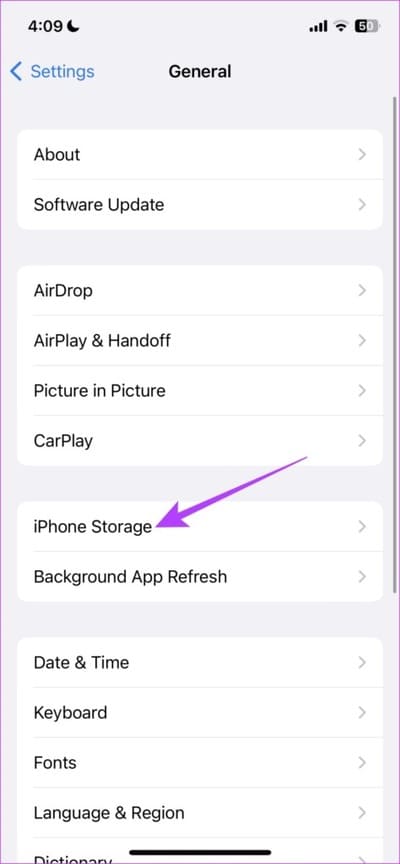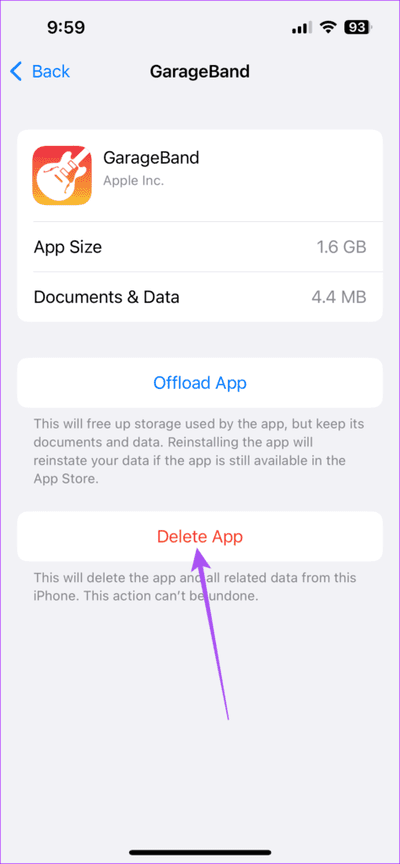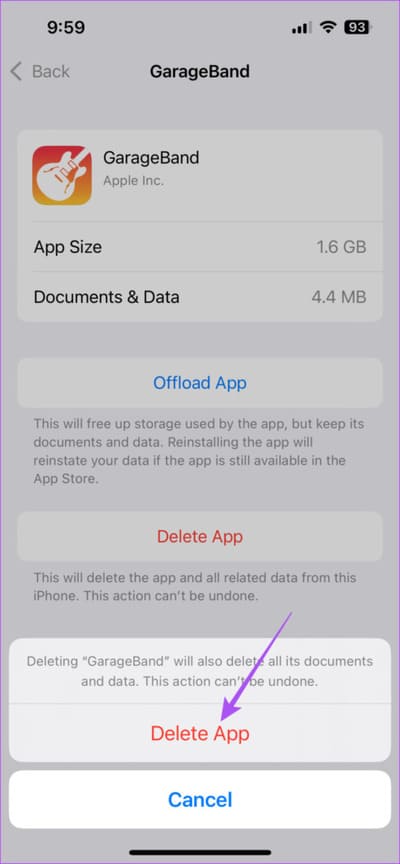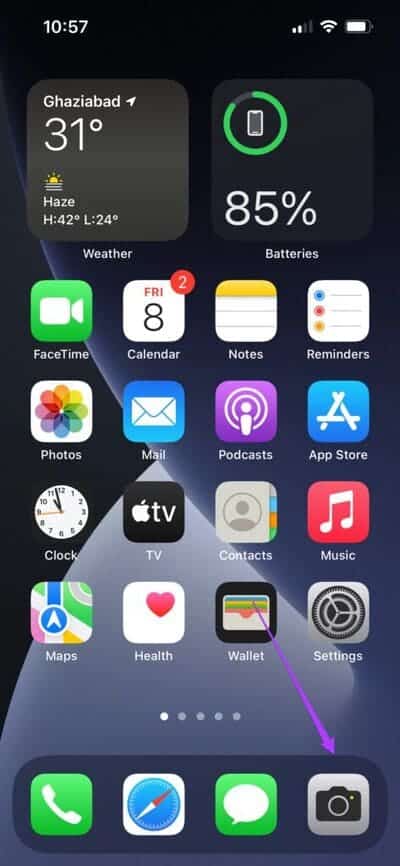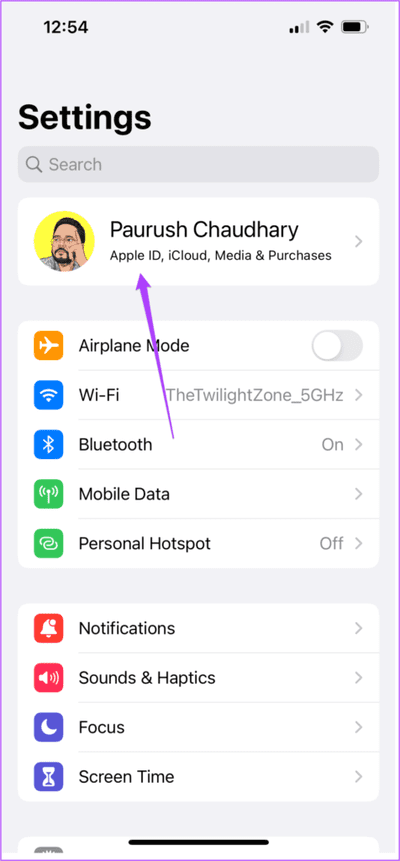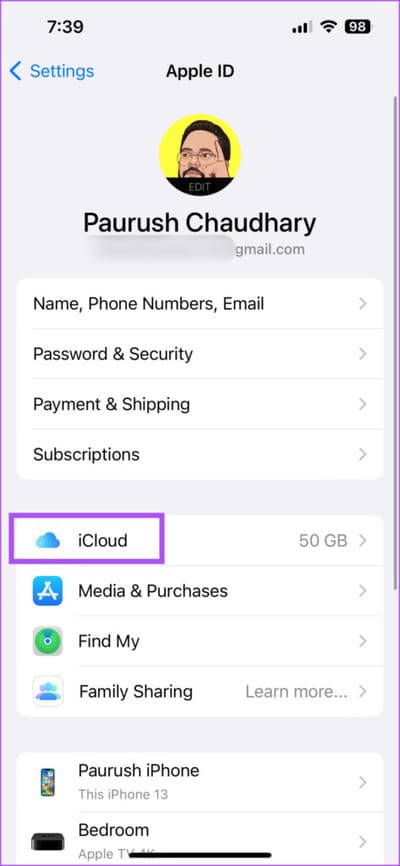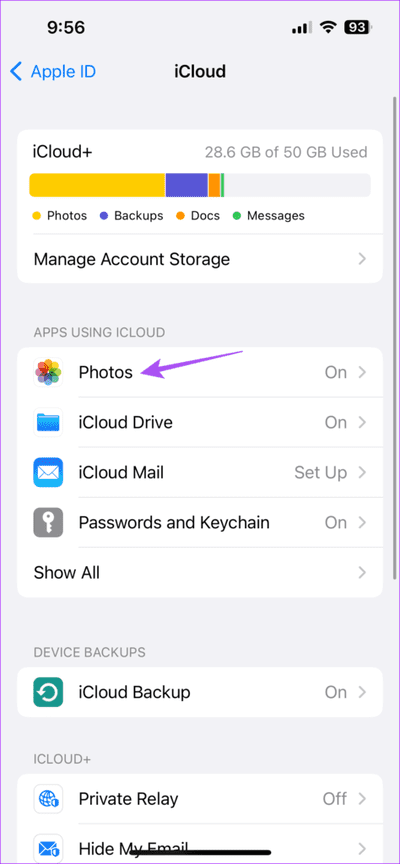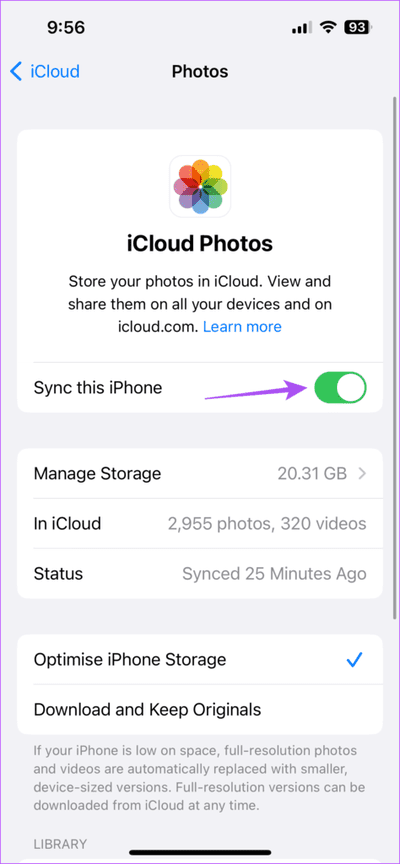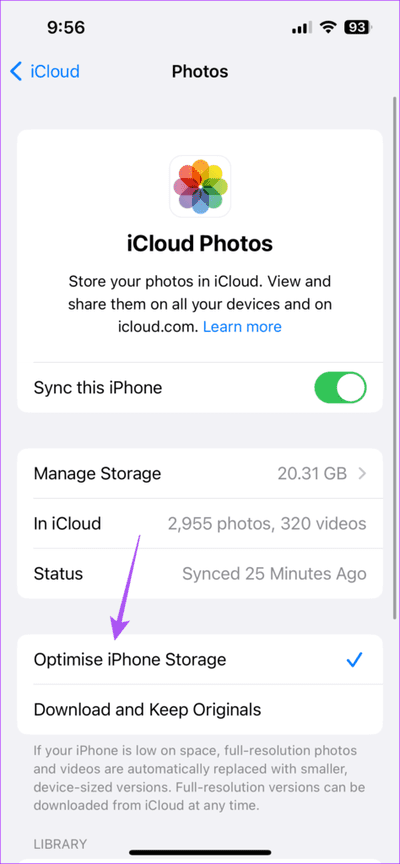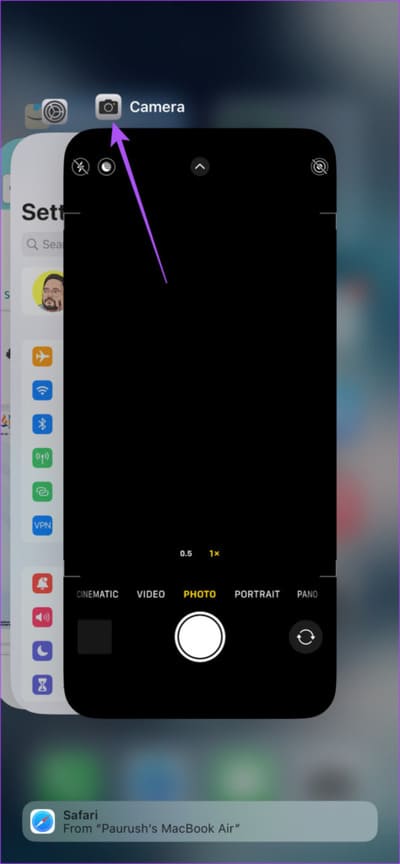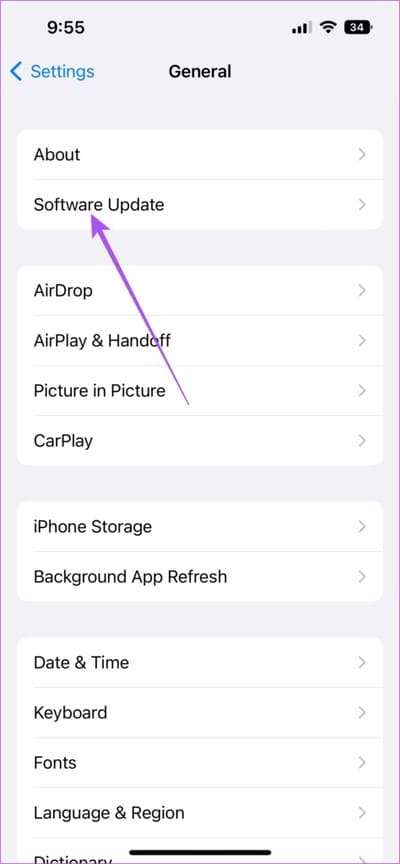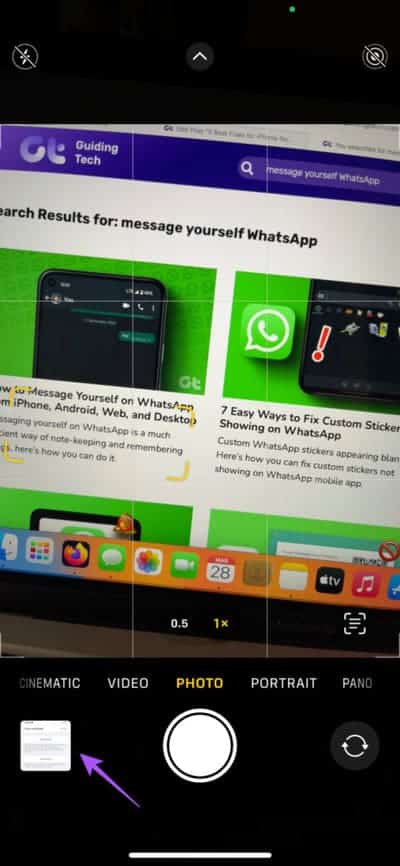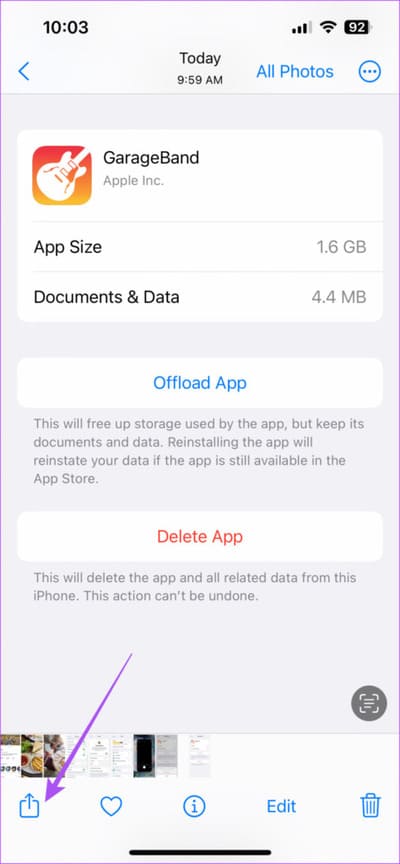Top 5 des correctifs pour ne pas enregistrer de photos sur iPhone
Les appareils photo iPhone sont connus pour prendre certaines des meilleures photos qui peuvent être partagées instantanément sur vos réseaux sociaux. Avec l'arrivée de la série iPhone 14 Pro, vous pouvez désormais cliquer sur Photos 48MP Il peut enregistrer plus de détails. Une fois que vous avez cliqué sur une photo de l'appareil photo de votre iPhone, elle est stockée et enregistrée dans l'application Photos.
Mais parfois, vos photos peuvent ne pas être enregistrées sur votre iPhone après avoir cliqué dessus. Certains utilisateurs se plaignent de ne pas pouvoir enregistrer de photos sur leur iPhone. Pour résoudre ce problème, nous avons des solutions de travail pour l'iPhone qui n'enregistre pas les photos.
1. Vérifiez le stockage interne
La première solution que nous recommandons est de vérifier l'état de l'espace de stockage sur votre iPhone. Si vous cliquez sur Plusieurs photos en mode de prise de vue suite, vous aurez besoin d'une bonne quantité d'espace de stockage sur votre iPhone. Voici comment vérifier l'espace de stockage sur votre iPhone.
Étape 1: Ouvrir une application Paramètres Sur ton iPhone
Étape 2: Faites défiler et cliquez Général
Étape 3: Clique sur Stockage sur iPhone.
Attendez un moment et vous verrez une ventilation de la quantité de stockage que différentes applications et fichiers occupent sur votre iPhone.
Étape 4: Pour supprimer une application de votre iPhone, appuyez sur son nom et sélectionnez Supprimez l'application.
Étape 5: Clique sur Supprimer l'appli Encore une fois ci-dessous pour confirmer.
Étape 6: Ensuite, ouvrez l'appareil photo sur votre iPhone et commencez à cliquer sur les photos pour vérifier si le problème est résolu.
2. Activer le stockage iCloud
Si vous ne pouvez pas supprimer une grande partie de la mémoire interne de votre iPhone, vous pouvez utiliser Stockage iCloud pour stocker certaines photos. Le stockage iCloud sur votre iPhone peut être utilisé pour stocker des données telles que des applications, des documents et des photos pour un accès rapide depuis n'importe quel appareil Apple connecté à votre compte iCloud.
Vous devrez vérifier si l'application Photos est autorisée à accéder à iCloud sur votre iPhone.
Étape 1: Ouvrir une application Paramètres Sur ton iPhone
Étape 2: Nom de la presse Votre profil en haut.
Étape 3: Clique sur iCloud.
Étape 4: Clique sur Des photos Dans une section Les applications qui utilisent iCloud.
Étape 5: Activez la bascule à côté de Synchroniser cet iPhone pour activer l'accès iCloud.
Nous vous suggérons de choisir une option "Optimiser le stockage de l'iPhone". Cela remplacera les images en pleine résolution par des versions plus petites. Vous pouvez toujours télécharger des photos en pleine résolution depuis iCloud à tout moment.
Étape 6: Après l'avoir activé, fermez les paramètres et ouvrez l'application Appareil photo pour vérifier si le problème est résolu.
3. Quittez L'application et éteignez l'appareil photo et les photos
Si vous rencontrez toujours le problème de vos photos qui ne sont pas enregistrées sur votre iPhone, nous vous suggérons de forcer la fermeture et de redémarrer l'application Appareil photo et photos pour lui donner un nouveau départ.
Étape 1: Sur l'écran d'accueil de votre iPhone, balayez vers le haut et maintenez enfoncé pour afficher les fenêtres d'application en arrière-plan.
Étape 2: Balayez vers la droite pour trouver l'application Appareil photo. Ensuite, balayez vers le haut pour forcer la fermeture de l'application Appareil photo.
Étape 3: Redémarrez l'application Appareil photo et vérifiez si le problème est résolu.
Répétez les mêmes étapes pour l'application Photos et vérifiez si vous pouvez voir vos photos stockées sur votre iPhone.
4. Mise à jour IOS
Vous pouvez essayer de mettre à jour la version iOS pour obtenir les nouvelles versions de l'application Appareil photo et photos sur votre iPhone. Cela permettra à votre iPhone de se débarrasser des bogues ou des problèmes de ces deux applications.
Étape 1: Ouvrir une application Paramètres Sur ton iPhone
Étape 2: Faites défiler et cliquez Général
Étape 3: Clique sur Mise à jour du logiciel.
Étape 4: Si disponible تحديث Téléchargez et installez-le.
Étape 5: Après cela, redémarrez l'application appareil photo et vérifiez si le problème est résolu.
5. Partagez l'image avec votre contact
Si aucune des solutions ne fonctionne, nous vous suggérons de partager la photo avec votre contact après avoir appuyé sur l'appareil photo de votre iPhone. Cela permettra au moins d'enregistrer l'image dans le chat.
Étape 1: Ouvrir une application Caméra Sur ton iPhone
Étape 2: Cliquez sur une image et appuyez sur Icône miniature Dans le coin inférieur gauche.
Étape 3: Appuyez sur l'icône Participation Dans le coin inférieur gauche.
Étape 4: Sélectionnez une application comme messages ou WhatsApp pour partager la photo.
Vous pouvez aussi Envoyez-vous des messages sur WhatsApp Pour enregistrer l'image.
Enregistrez vos photos
Ces solutions vous aideront à enregistrer vos photos après avoir cliqué dessus sur votre iPhone. Maintenant, il y a des moments que vous souhaitez partager avec vos amis et votre famille. Mais parfois, vous cliquez sur des photos auxquelles seuls quelques-uns de vos proches peuvent accéder. Pour éviter tout accès indésirable à vos photos, lisez notre article sur les meilleurs moyens Pour verrouiller vos photos avec Face ID sur votre iPhone.